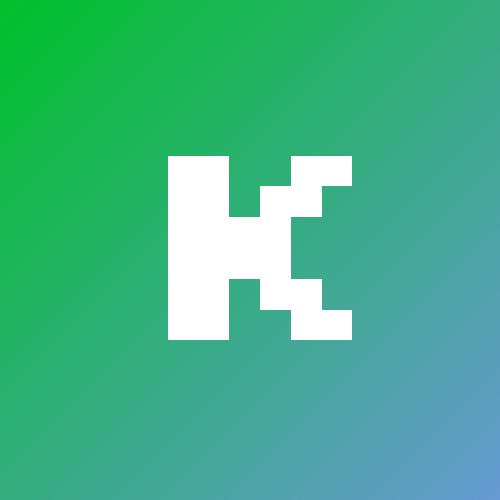Что за репозиторий
Репозиторий тестового задания для производственной практики
О чем образовательный курс
Курс о работе с Git
О чем урок
Краткое введение в образовательный курс.
Дополнительные данные
Аудитория - люди, очень отдаленно знакомые с материалом / не знакомы вовсе, в приоритете для них - короткая визуальная составляющая, которая как упрощает восприятие, так и завлекает на дальнейший просмотр
Стилистика - визуализация материалов минималистичной инфографикой/анимацей. Рефы:
- https://www.youtube.com/c/3blue1brown
- https://www.youtube.com/watch?v=hfMk-kjRv4c&t=19s
- https://www.youtube.com/watch?v=TqfTFzWoljg
Сцены урока
Сцена 1 - Преролл урока [Делать не нужно]
Сцена 2 - Проблемы, нужно решить
Примерные идеи
В сцене находятся 3 элемента с этапами проекта - создание, использование, версии, и линия, длиной во весь экран, вдоль которой будет двигаться элемент, отображающий состояние человека, работающего с проектом ("состояние"). Элемент могут собой представлять надписи/боксы с подсветкой/указатели. Состояние - картинка, эмодзи, стикер.
Сцену (и слова диктора) можно разделить на 3 этапа:
- Начало выполнения проекта
- Попытка получить удаленный файл
- Попытка получить версию
На каждом этапе элементы меняют свое состояние: например, окантовка элементов меняет свой цвет с исходного (зеленого), на красный, а "состояние" меняется с позитивного (например, с 😀) до негативного (🥲)
Конец - Переход на следующую сцену слайдом влево
Что будет произнесено
Выполняя проект, не только по разработке, мы обычно хотим, чтобы наши результаты не пропадали зря — не хочется терять файлы, над которыми кропотлива велась работа.
Бывают печальные ситуации, с которыми каждый точно рано или поздно сталкивается — важные файлы совершенно случайно были нами удалены, даже из корзины, было случайно что-то изменено и теперь проект вовсе оказался нерабочим.
А иногда хочется получить другую версию файла, а она уже была удалена за ненадобностью, как нам казалось.
Сцена 3 - Как не решаются проблемы
Примерные идеи
Сцена - логическое продолжение прошлого слайда
Также есть линия, вдоль которой двигается "состояние" - продолжение линии с прошлого слайда
Линия извилисто идет по всему экрану, рядом с ней в процессе появляются визуализации создания версий файла, работой с ними и потерей этих файлов
Визуализация создания версий файла может быть представлена как код, в котором также показывается структура проекта с Измененными названиями файлов и папками, которые постепенно показывают/добавляются, а затем, по тексту, удаляются
Конец - Линия продолжается до конца экрана внизу в середине
Переход слайдом вниз
Что будет произнесено
Обычно эти проблемы решаются так — хранить файлы в отдельных папках с названиями проектов и дат, когда он был изменен, делать файлы с названиями “точно Final”, “FinalFinal”, “Save”, и прочие хитрости. Но это не исправляет проблемы на самом деле — тот же важный “точно FinalFinal” в самый ответственный момент окажется удален, а вот прошлая версия останется. Все это влияние человеческого фактора.
Значит, было бы неплохо, если бы был инструмент, который минимизирует этот человеческий фактор и немного автоматизировал и структурировал процесс этого самого создания версий и папок, помогал использовать разные версии и просто делал невозможным что-то случайное
Сцена 4 - Чем нам поможет VCS
Примерные идеи
Сцена - продолжение прошлого слайда
Появляется надпись про VCS - крупным шрифтом VCS и пояснение, что это
Слева появляется элемент с функцией 1 и визуализацией это функции (например, создаются новые версии документов в ряд)
Справа появляется элемент с функцией 2 и визуализацией этой функции (например, показывает блокировку удаления на действие в консоли)
Посередине появляется элемент с репозиторием - его определении и визуализации - крупным шрифтом Репозиторий, визуализация, что это
Элементы связаны с VCS линиями
Линия из репозитория продолжается вниз
Переход слайдом вниз
Что будет произнесено
Разработчики, само собой, тоже сталкивались с этой проблемой при хранении исходных данных для создания приложения и решили ее созданием целого класса программ — VCS (СКВ - Система контроля Версий)
Такой инструмент
- Хранит все версии файлов, которые были созданы в течение проекта и указаны, как новая версия файла. Можно вернуться к предыдущей версии файла в случае ошибки и неудачного изменения, сравнить версии между собой.
- Делает невозможным случайное удаление или изменение файлов
VCS сохраняет каждую версию файла или директории в репозитории — по сути папкой для всех версий проекта, с которым и будет работать VCS. Все возможные версии,
Сцена 5 - VCS Git как основа курса
Примерные идеи
Сцена - продолжение прошлого слайда
Линия смещается левее, из нее появляется постепенно иконка Git
Под иконой появляется визуал для утверждения что система самая популярная и стандартная (например, количество проектов/ количество пользователей)
Переход слайдом вниз
Что будет произнесено
В течение курса, мы будем знакомиться с Git - самой популярной и даже стандартной для разработчиков системой контроля версий. Мы будем знакомиться с Git постепенно - рассмотрим дополнительные функции не изолированно в виде набора команд, а делая собственный маленький, но важный, проект.
Сцена 6 - Условия проекта
Примерные идеи
Сцена - последовательное представление списка функций
Что будет произнесено
Наш тестовый проект будет выполнять следующие функции:
Выполнять сортировку каждого массива данных, полученных из файла или из консоли.
Программа должна проверять, были ли переданы данные через консоль или через внешний файл, считывать данные из файла или с консоли и разделять их на массивы с помощью заданного разделителя.
Далее программа должна использовать функцию sort_array для сортировки каждого массива и выводить отсортированный массив в консоль.
В итоге в конце блока, программа должна быть готова к работе как через консоль, так и через файл с заданным форматом данных. Нам не нужно куда-либо передавать проект или давать возможность кому-либо менять его — мы ведем этот безусловно сложный проект в одиночку.
Сцена 7 - Что будем использовать
Примерные идеи
Просто в 2 столбца показывается:
- Надпись Python, иконка, и пример кода на нем
- Надпись IDLE, иконка, и пример интерфейса
Что будет произнесено
В курсе нет каких-либо ограничений на использование определенных технологий, но ради наглядного примера, который будет как просто повторить, так и просто понять, мы возьмем Python и базовый редактор IDLE. Различий между языками в рамках курса нет, так что используйте, что предпочитаете
Слайд 9 - Что нам даст VCS в данном проекте ?
В последующих уроках этого блока мы ознакомимся с основными командами Git, как правильно создавать и хранить версии проекта, переключатся между ними, и, таким образом, вести проект по разработке в одиночку.
Слайд 10 - Эндролл урока [Делать не нужно]
Описание
Тестовое задание для производственной практики